O Limite de Compras é responsável por calcular de forma flexível (venda maior, poder de compra aumenta, venda menor, poder de compra diminui) os limites de compras por mercadológicos.
O Comprador recebe estes dados e pode seguir a risca com as compras, não ultrapassando os Limites de Compras.
Cálculo Matemático do Limite de compras: Vlr. Orçado x (%cmv).
As compras sobem no VR Master através da NF de Entrada
Como Criar um Planejamento de Compras #
Click aqui para assistir o Vídeo Completo com todos os detalhes;
Para que você tenha um planejamento saudável e equilibrado de compras, sugerimos que faça sempre SEMANAL, ou seja, todas as Segundas-Feiras acesse o Limite de compras e estabeleça o período de Segunda-Feira até Domingo;
Siga o Passo a Passo abaixo para gerar o Limite de Compras;
1. Controladoria> Limite de Compras
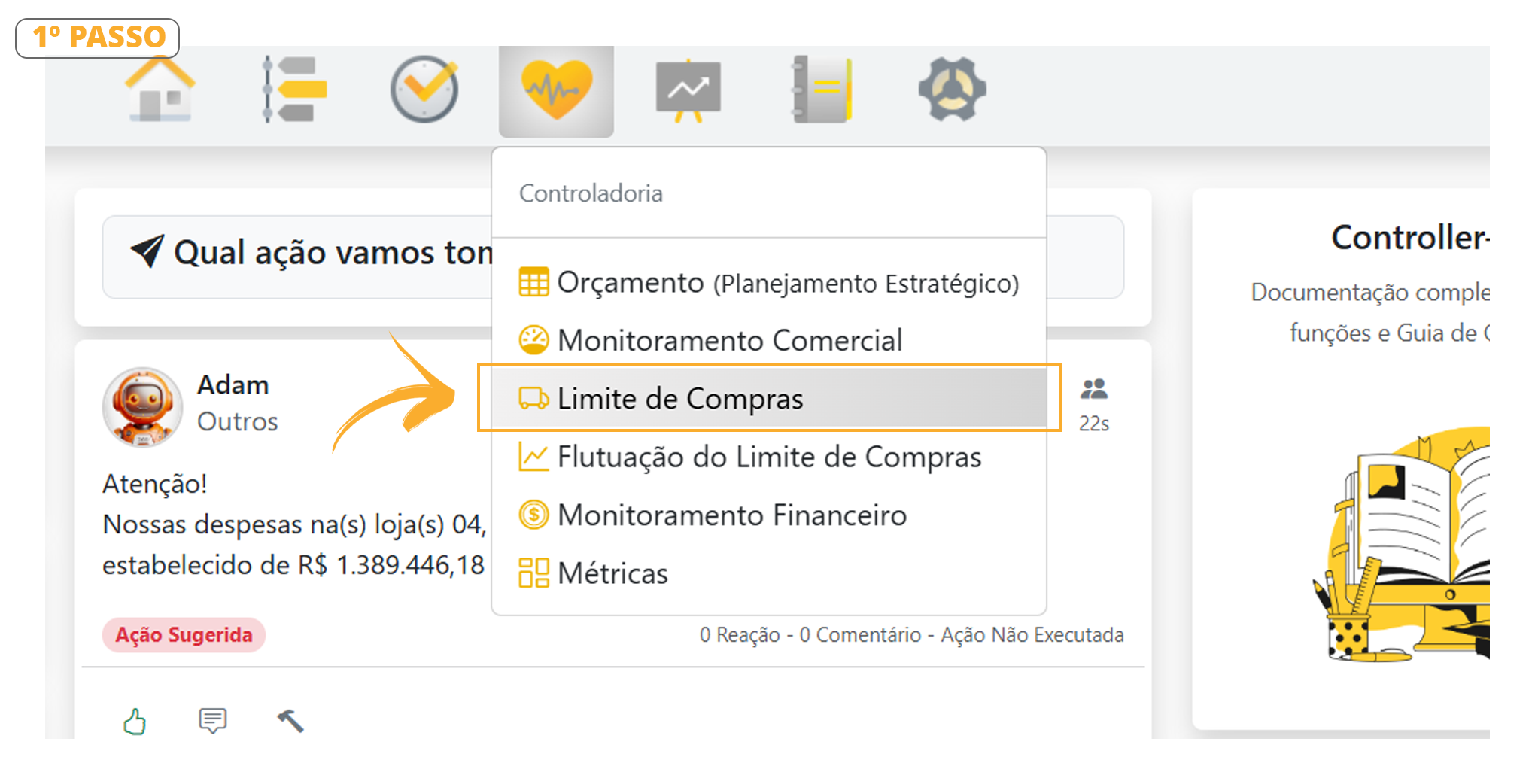
2. Clicando em Controladoria> Limite de Compras você terá uma tela conforme o exemplo abaixo
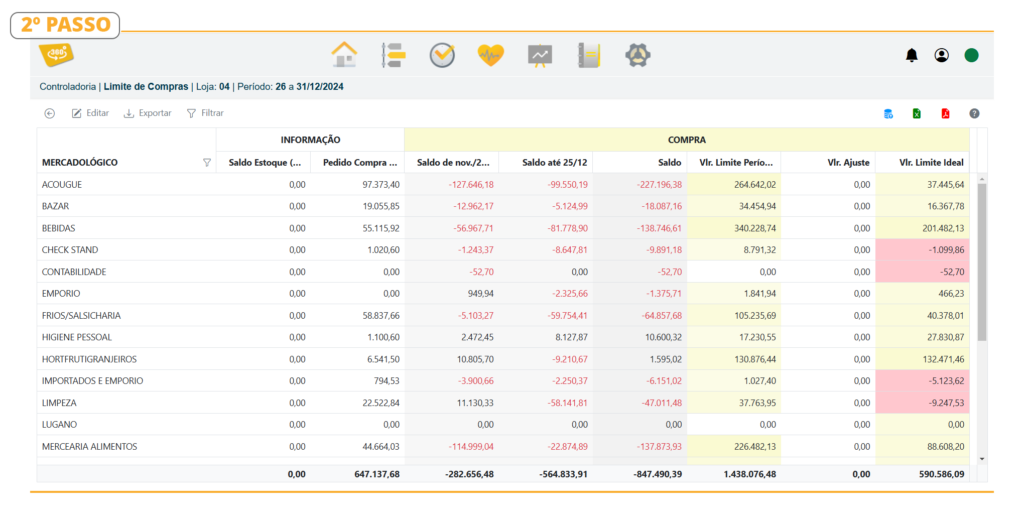
3. Click no botão “Filtrar”.
4. Nesta janela você tem a opção de escolher e selecionar a loja que gostaria de gerar o relatório. Mas nos planejamento é comum marcar todas as lojas;
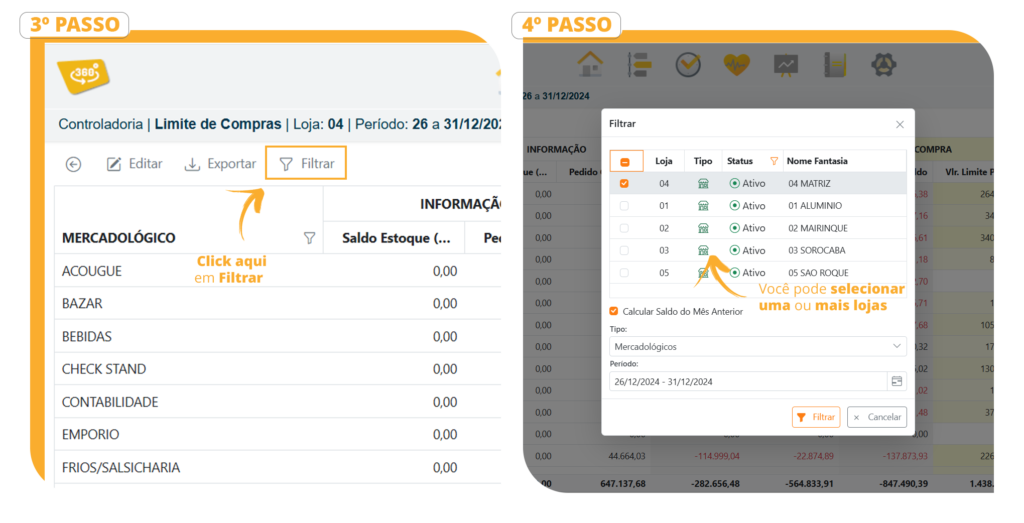
5. Por padrão já vem selecionado o Filtro/Tipo Mercadológicos, (Indicamos manter este no planejamento de compras);
Mas caso queira usar outro Filtro é só clicar onde esta indicado na imagem para escolher um outro Filtro.
6. Visualize a lista de Filtros existentes como:
[Lojas+Mercadológicos] – [Mercadológicos] – [Compradores + Mercadológicos]
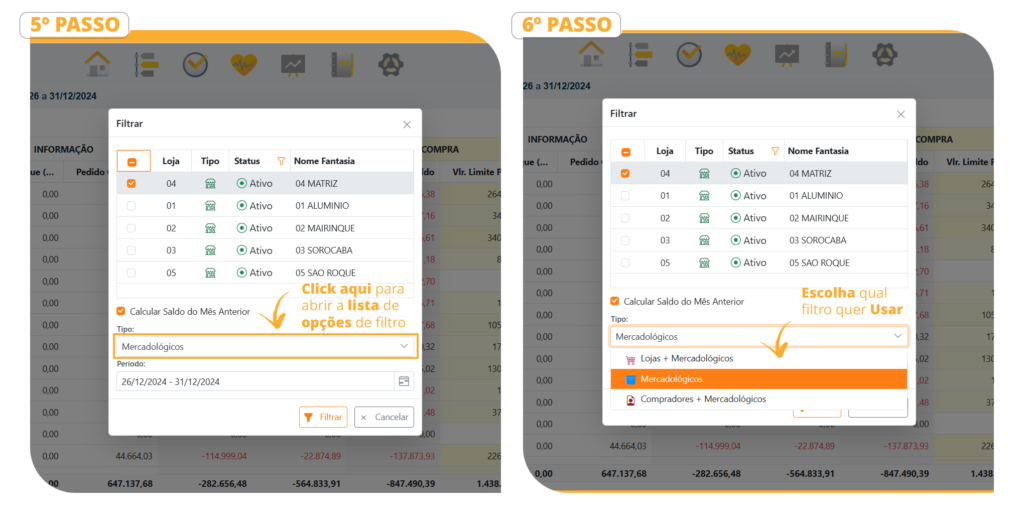
7. Click no botão indicado na imagem para escolher o período. (não pule esta etapa);
Sugerimos sempre utilizar o Planejamento SEMANAL, padronizando sempre de Segunda-Feira até Domingo, (não aconselhamos fazer um planejamento MENSAL);
8. Selecione o período que gostaria de gerar o Limite de Compras.
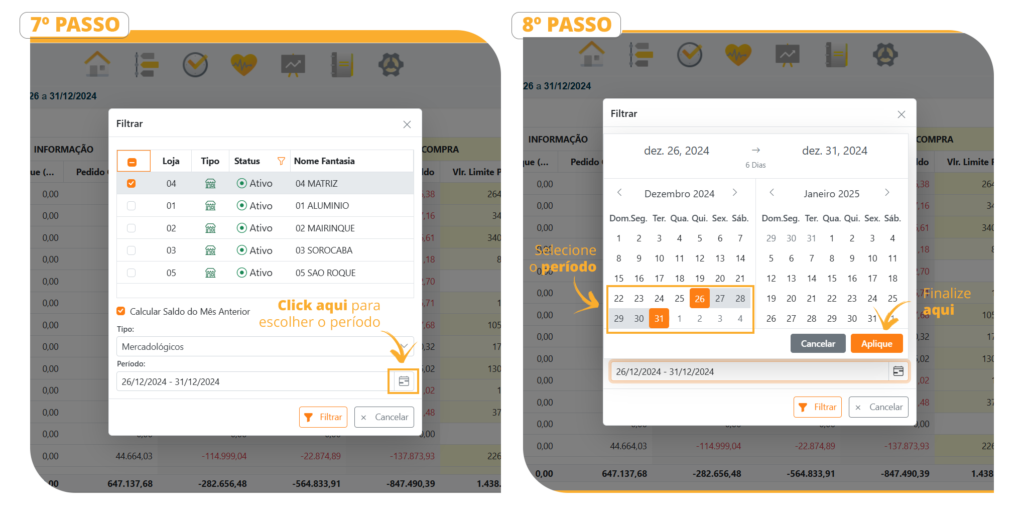
Exportar Limite de Compras #
Click aqui para assistir o Vídeo Completo com todos os detalhes;
9. Click no botão “Exportar” conforme indicado na imagem. Precisamos seguir estas etapas para subir o relatório Limite de Compras para o VR Master.
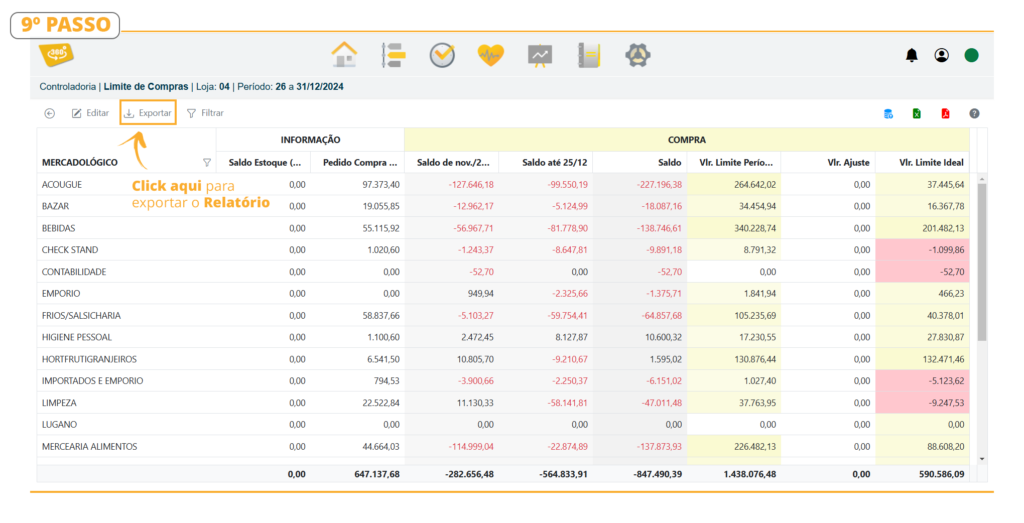
10. Click no botão indicado na imagem para escolher uma loja. (Pode selecionar mais de uma loja ao mesmo tempo)
11. Click em Mercadológicos.
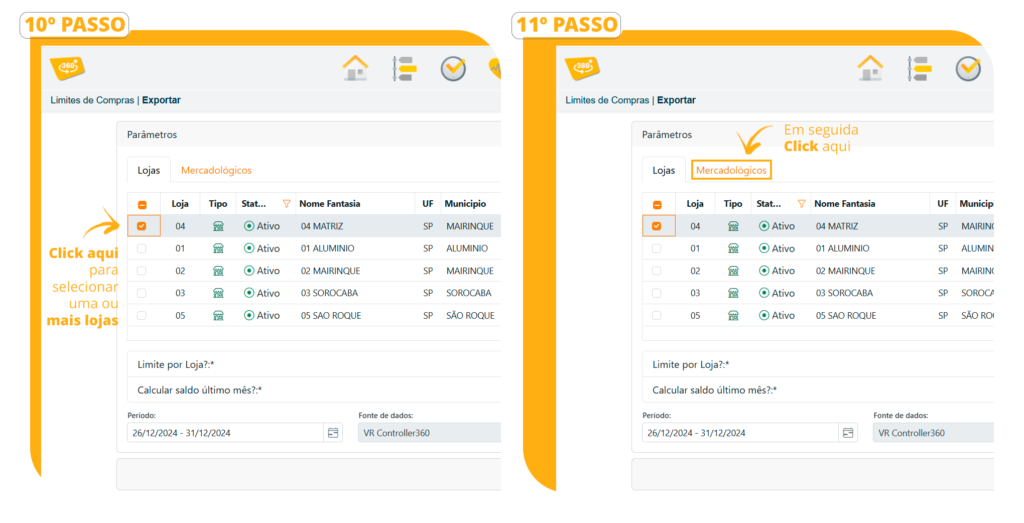
12. Aqui você tem como visualizar todos os Mercadológicos.
13. Escolha quais mercadológicos gostaria de incluir no relatório. No exemplo abaixo, selecionamos todos.
(Não esqueça de escolher o período conforme esta apontado na imagem abaixo.)
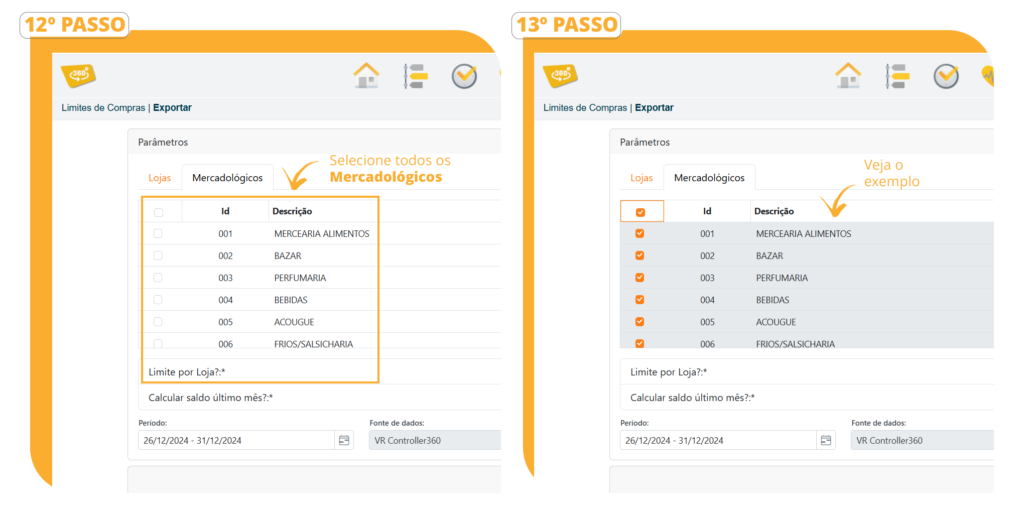
14. Verifique se o período esta correto, caso esteja tudo certo. Finalize clicando em “Exportar”
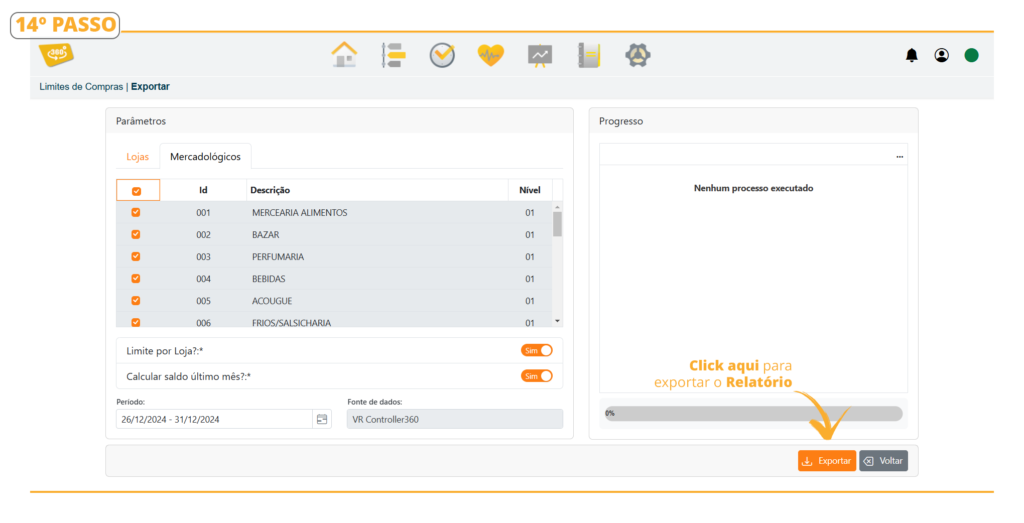
Como Exportar para PDF o Relatório “Limite de Compras” #
15. Veja abaixo como exportar um arquivo para PDF, o mesmo procedimento vale para o EXCEL
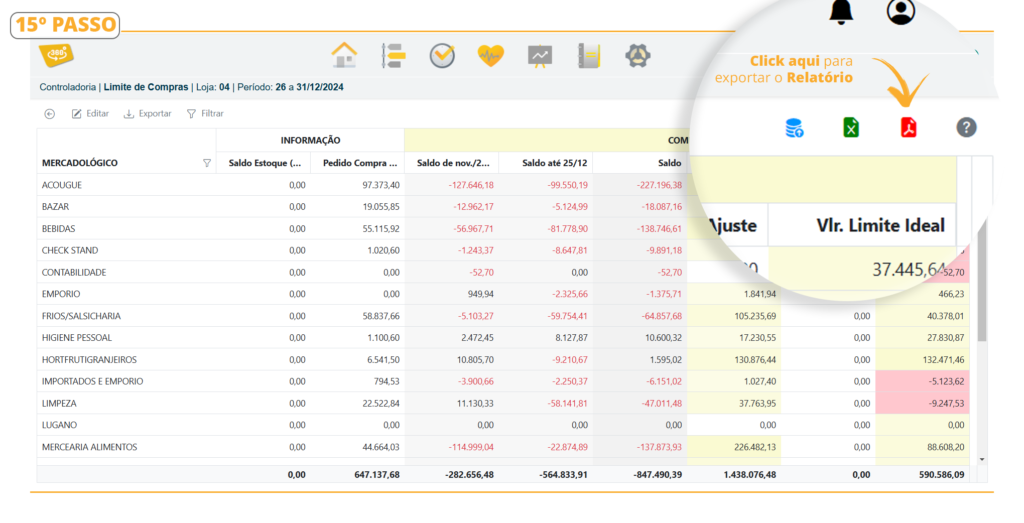
Veja abaixo um exemplo de como fica o arquivo quando exportamos para PDF.
Com este relatório digital ou impresso, basta entregar nas mãos dos compradores e seguir a coluna “Vlr. Limite Ideal”
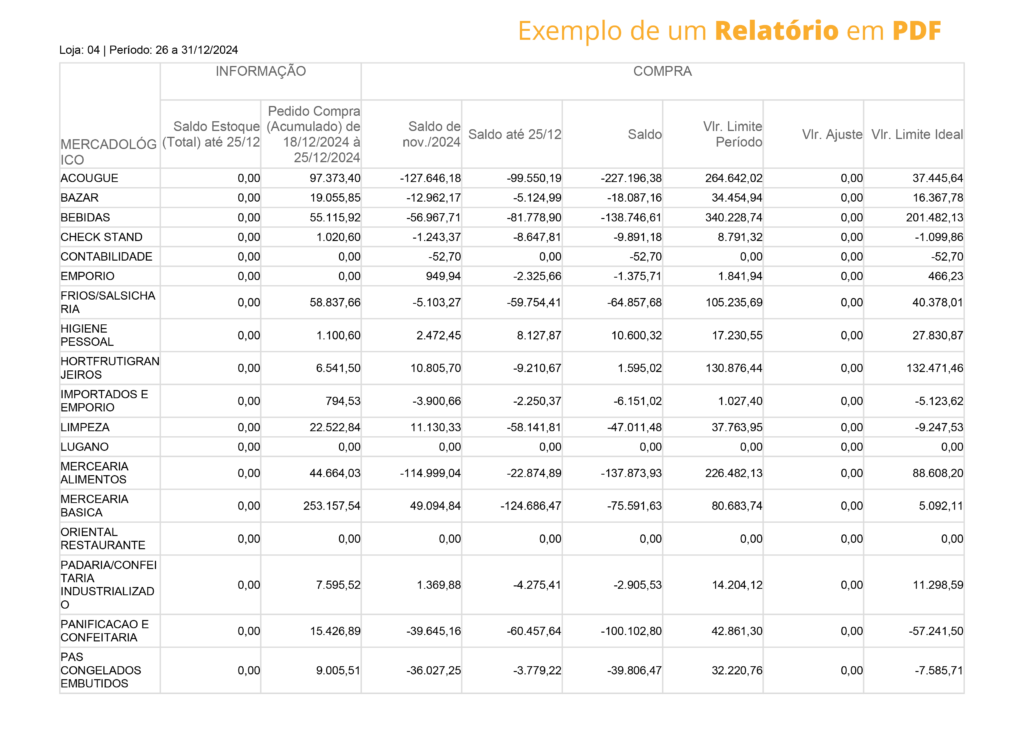
Detalhamento das Colunas #
Veja o significado de cada coluna da tabela Limite de Compras.

Descritivo completo Click AQUI
Como Editar o Limite de Compras #
Click aqui para assistir o Vídeo Completo com todos os detalhes;
A Edição do Limite de Compras é muito utilizada quando não tem saldo o suficiente de compras em um determinado mercadológico, desta forma é possível transferir valores de um setor para o outro para suprir aquela deficiência;
Siga o Passo a Passo abaixo para Editar o Limite de Compras
1. Controladoria> Limite de Compras
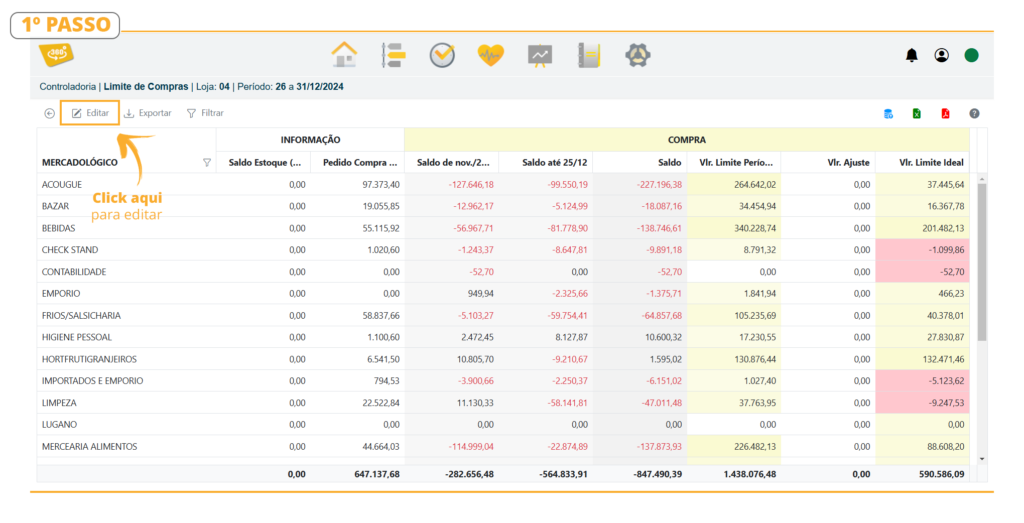
2. Veja na imagem abaixo a coluna “Vlr. Ajuste” que pode receber edição. Normalmente usada para arredondar os valores ou transferir dinheiro de um mercadológico para o outro. Embora seja possível ajustar o Limite de Compras, não é recomendado fazer isso.
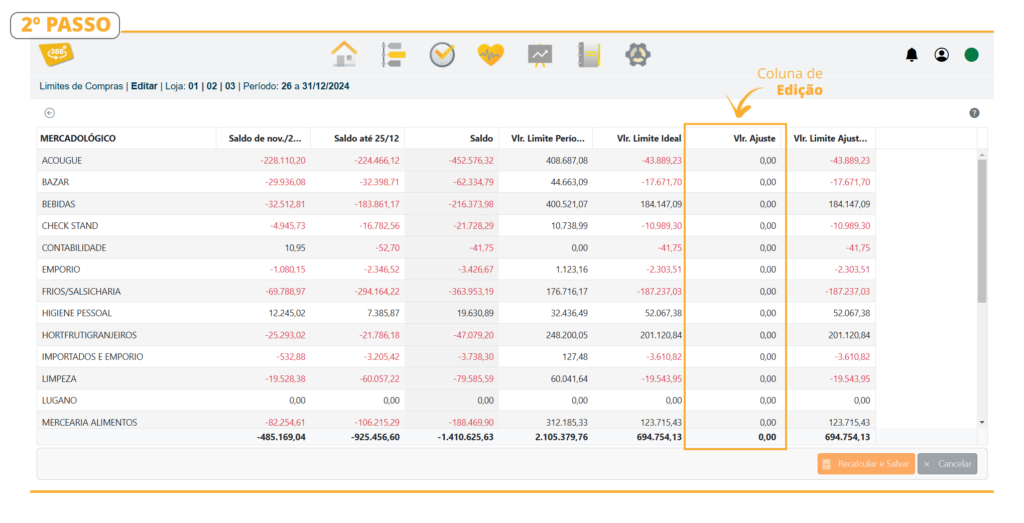
3. Veja na imagem abaixo como fazemos a edição. Escolha o mercadológico que gostaria de Editar.
Basta clicar no campo indicado e digitar o valor que deseja ajustar (não é recomendado).
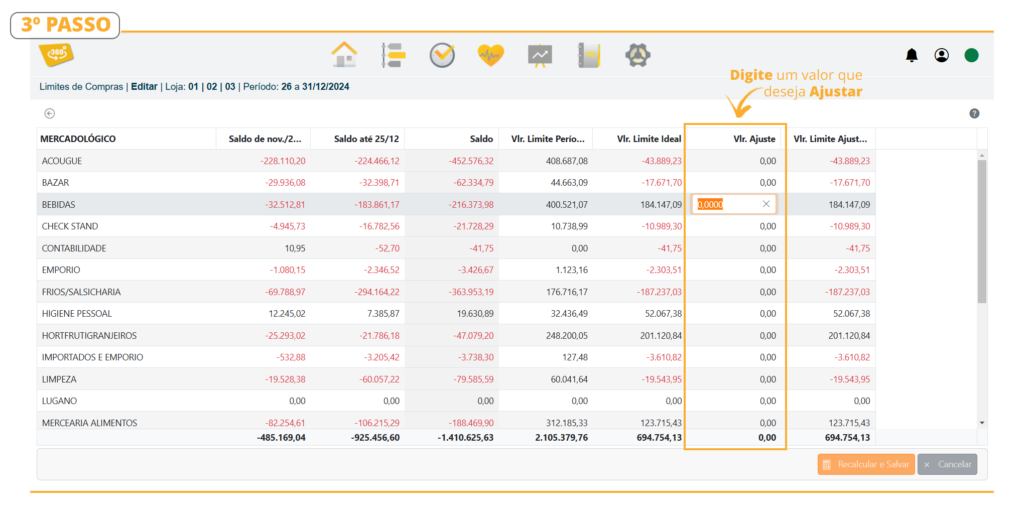
4. No exemplo abaixo foi necessário transferir um valor de Limite de Compras do mercadológico Bebidas para o setor de Limpeza.
Colocamos os valores em negativo mostrando que aquele valor está saindo daquele mercadológico, como mostra o exemplo abaixo.
Click em “Recalcular e Salvar” para finalizar.
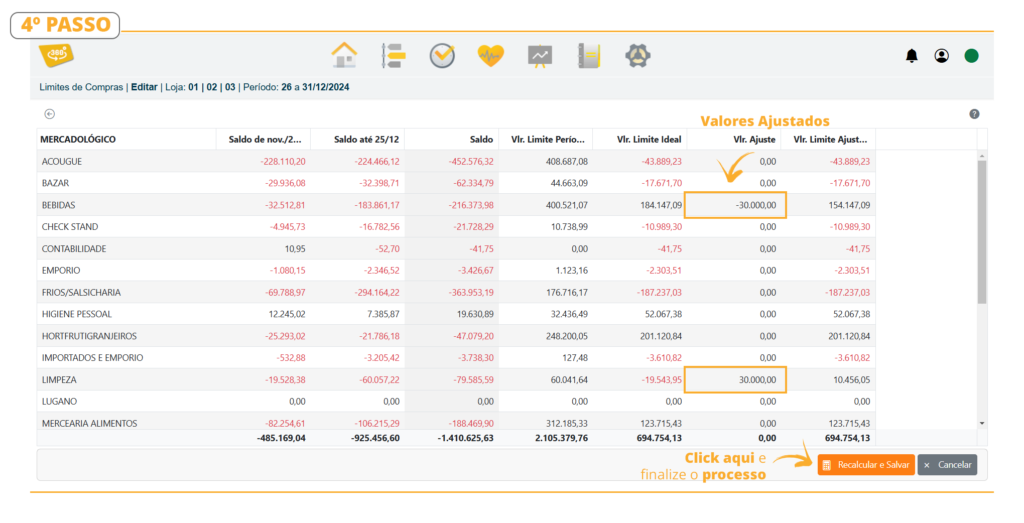
Como Ativar o Workflow do Limite de Compras #
Quando exportamos o Limite de Compras para o VR Master, precisamos garantir que o Comprador não vai exceder este limite.
Neste caso, precisamos ativar as travas que vão fazer este serviço automaticamente garantindo que não haja excesso de compras.
Para saber como ativar estas travas dentro do VR MASTER, siga os passos abaixo conforme indicado;
1. Click em Administrativo / Compras / Pedido;
2. Depois click em Parametrizar;
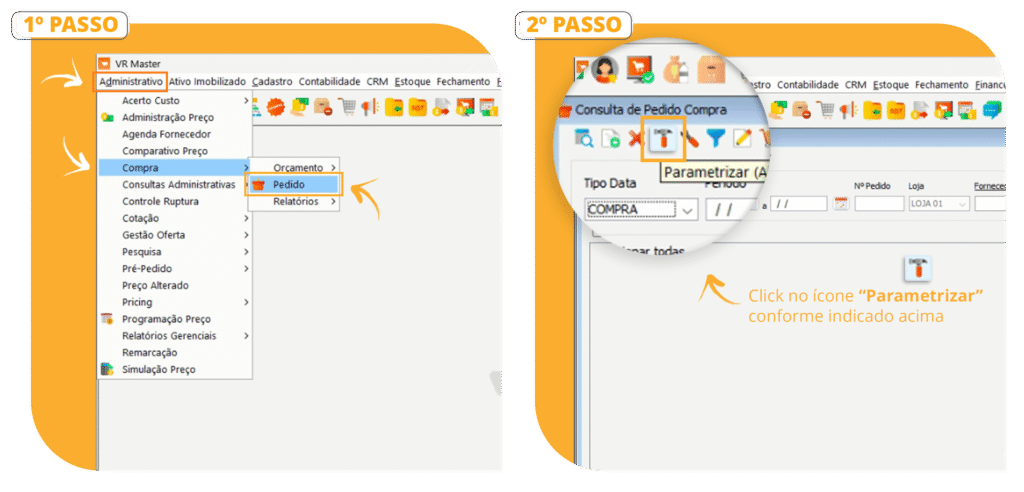
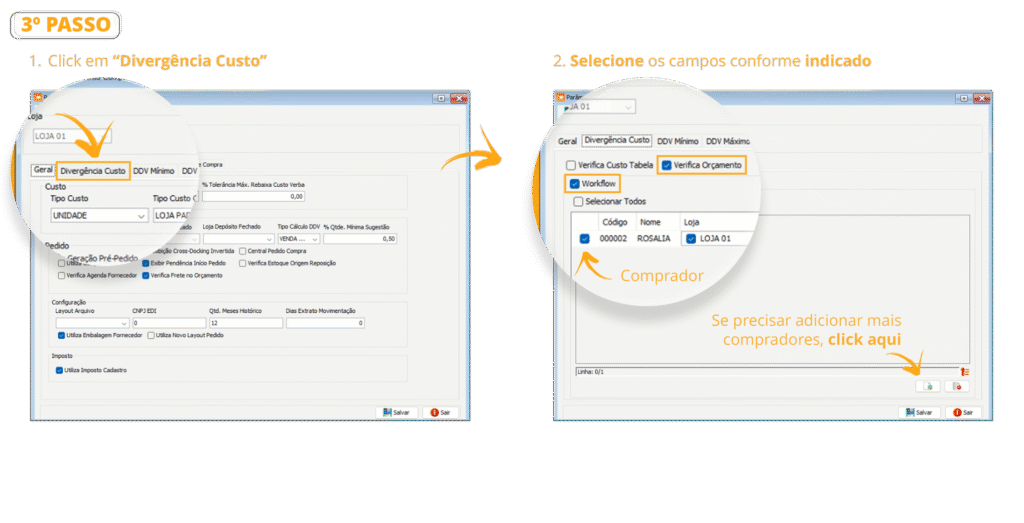
Cálculo do Limite de Compras #
Quando criamos o Orçamento (Planejamento Estratégico) o cálculo inicial do Limite de compras do Controller considera:
[Meta de Venda] x [% CMV Orçado] + [Perda] + [Quebra] + [Consumo] (somente devem ser consideradas se houver controle apurado), que são calculadas sobre o resultado da [Meta de Venda] x [% CMV orçado].
Obs: As margens utilizadas para cálculo de Perdas/Quebras e Consumo são provenientes do Orçamento.
Cálculo Limite de Compras (Desconsiderando Perda / Quebra e Consumo):
[Vlr. Meta de Vendas] x [% CMV orçado] = Vlr. Limite de Compra
Cálculo Limite de Compras (Considerando Perda / Quebra e Consumo):
[Vlr. Limite de Compra] x [% perda] = [P]
[Vlr. Limite de Compra] x [% Quebra] = [Q]
[Vlr. Limite de Compra] x [Consumo] = [C]
[Vlr. Limite de Compra] + [P] + [Q] + [C] = Vlr. Limite de Compras
Calcular Perda/ Quebra / Consumo? NÃO
Calcular Perda/ Quebra / Consumo? SIM


[Vlr. Meta de Vendas] x [% CMV] = Vlr. Limite de Compra
[Vlr. Limite de Compra]+[P]+[Q]+[C] = Vlr. Limite de Compras
Veja o Exemplo abaixo:

CÁLCULO LIMITE DE COMPRAS APÓS OCORREREM VENDAS
Quando acontecerem as vendas, o cálculo segue o mesmo, substituindo apenas o [Vlr. Meta Vendas] para [Vlr. Real Vendas];
Como Consultar o Limite de Compras no VR MASTER #
Dentro do VR MASTER, acesse: Administrativo / Consulta de Orçamento / Compra / Mercadológico;